win11开机自启动软件怎么关闭 Win11开机自动启动软件设置取消方法
更新时间:2024-10-20 08:56:31作者:xiaoliu
Win11系统中,开机自启动软件可能会影响系统启动速度和资源占用,如果想要关闭这些开机自启动软件,可以通过简单的设置取消,在Win11系统中,取消开机自启动软件的方法非常简单,只需要进入任务管理器,点击启动选项卡,找到想要取消的软件,右键点击选择禁用即可。通过这种方式,可以有效地减少系统启动时间,提升系统运行效率。
具体步骤:
1.在Win11系统桌面上,点击开始选择设置进入。
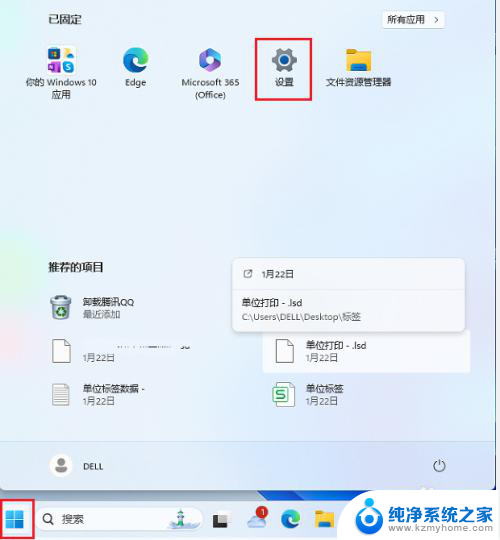
2.进入设置界面,点击应用进入。
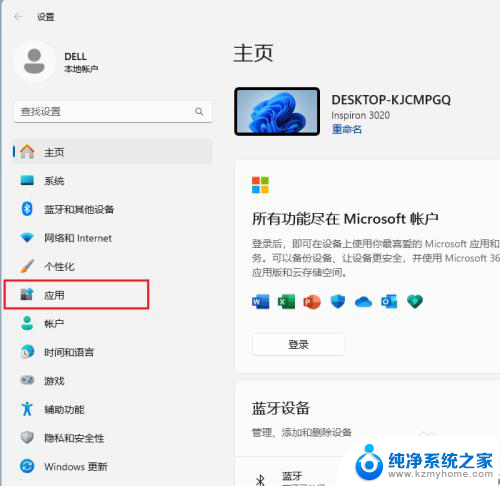
3.在应用界面,点击启动进入。
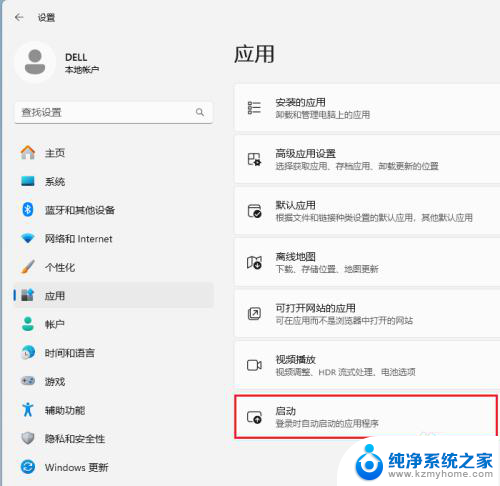
4.进入启动页面,关闭开机自动启动软件即可。
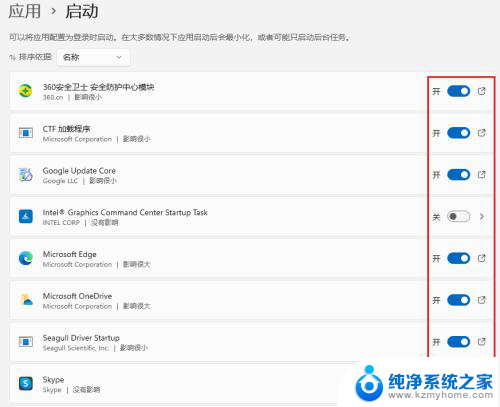
以上就是win11开机自启动软件怎么关闭的全部内容,碰到同样情况的朋友们赶紧参照小编的方法来处理吧,希望能够对大家有所帮助。
win11开机自启动软件怎么关闭 Win11开机自动启动软件设置取消方法相关教程
- 如何关闭win11开机自动启动 Win11开机自启软件如何取消
- 自动启动软件win11 win11开机自启动软件设置方法
- win11设置开机自启应用 win11开机自启动软件设置方法
- win11修改开机自动启动 Win11哪里可以设置软件开机自启动
- win11开启应用开机启动 Win11开机自启动软件设置步骤
- win11怎么打开开机启动项 Win11开机自启动项设置方法
- 怎么设置win11电脑的开机自启动项 Win11开机启动项设置教程
- onenote开机自启动怎么关win11 onenote开机自启动怎么办
- win11关闭自启动项 Windows11关闭开机自启动项步骤
- win11怎么设置不自动关机 win11自动关机怎么取消
- win11怎么完整关机 Win11系统电脑关机快捷键
- 取消windows11更新 禁止Win10更新到Win11的方法
- windows11截屏都哪去了 win11截图保存位置
- win11开始放左边 win11任务栏开始键左边设置教程
- windows11系统硬盘 windows11系统新装硬盘格式化步骤
- 电脑怎么打开管理员权限win11 Windows11如何打开管理员权限
win11系统教程推荐
- 1 取消windows11更新 禁止Win10更新到Win11的方法
- 2 windows11截屏都哪去了 win11截图保存位置
- 3 win11开始放左边 win11任务栏开始键左边设置教程
- 4 windows11系统硬盘 windows11系统新装硬盘格式化步骤
- 5 win11电脑edge浏览器都打不开 win11edge浏览器打不开错误解决方法
- 6 win11怎么设置账户头像 Win11账户头像怎么调整
- 7 win11总是弹出广告 Windows11 广告弹窗关闭教程
- 8 win11下面图标怎么不合并 win11任务栏图标不合并显示设置步骤
- 9 windows11开始怎么移到左边 Win11如何调整开始菜单位置
- 10 win11桌面一直在闪 Windows11桌面一直闪动怎么解决